Windows 10에서 명령 프롬프트가 열리지 않음 – 큰 거래! 그것이 나에게 중요한 이유는 무엇입니까?
명령 프롬프트는 컴퓨팅 초기에 최고의 자리를 차지했습니다. 그것은 제국이 무너졌다는 것을 의미합니까? 우리가 말할 수 있는 것은 매혹적인 그래픽 사용자 인터페이스의 시대에 그 사용이 줄어들 수 있지만 그것을 사용하는 사람은 파워 유저에 불과하다는 것입니다. 스크립트를 사용하여 작업을 자동화하고, 여러 관리 기능을 수행하고, 배치 파일을 스캔 및 복구하고, 컴퓨터의 모든 드라이버 목록과 많은 것들을 볼 수 있습니다. DNS 관련 문제가 있고 명령 프롬프트를 실행하는 방법을 알고 있다면 순식간에 문제를 해결할 수 있습니다.
그러나 실행 창에 cmd를 입력했다고 가정해 보십시오. 검색 상자를 선택한 다음 Windows 10에서 명령 프롬프트가 열리지 않는다는 것을 알게 됩니다. 다음은 명령 프롬프트를 시작하고 실행하기 위해 수행할 수 있는 5가지 빠른 작업입니다.
조언 – 모든 데이터 백업
계속 진행하고 다음 방법을 사용하여 문제를 해결하기 전에 Windows 10 데이터를 백업하는 것이 좋습니다. Windows 10 PC를 백업하고 복원하는 방법은 이미 다루었습니다. , 블로그를 방문하여 확인하십시오.
이제 보다 간편한 솔루션을 원한다면 Windows 10 데이터를 백업하는 데 도움이 되는 백업 소프트웨어의 도움을 받을 수도 있습니다. . 이러한 소프트웨어 중 하나가 Right Backup입니다.
Right Backup은 모든 파일, 비디오, 사진 및 모든 데이터를 한 곳에 저장할 수 있는 클라우드 백업 서비스입니다. 또한 12시간마다 파일 백업을 생성하는 12시간 스케줄러가 함께 제공되며, 원하는 경우 잦은 백업을 방지하고 원할 때마다 백업을 생성할 수도 있습니다.
Windows 10 문제에서 작동하지 않는 명령 프롬프트를 해결하는 방법
1. 경로 환경 변수 편집
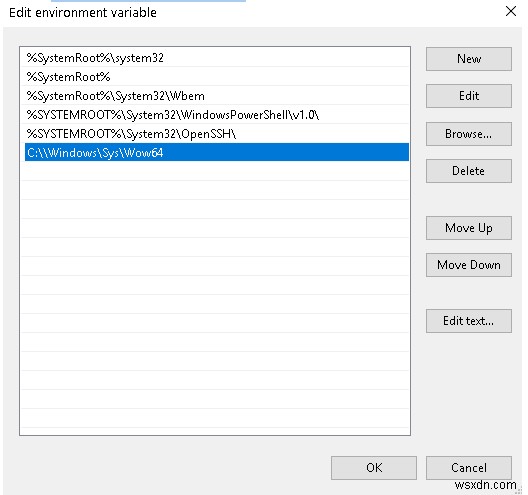
때때로 "명령 프롬프트가 열리지 않습니다. Windows 10에서" 오류는 경로 환경 변수를 편집하여 해결할 수 있습니다.
- Windows 키 옆에 있는 검색창에 environ을 입력합니다.
- 시스템 환경 변수 편집을 클릭하십시오.
- 고급 탭 에서 환경 변수를 클릭하십시오.
- 경로 선택 편집을 클릭합니다.
- 새로 만들기를 클릭합니다. C:\Windows\SysWow64\ 를 추가합니다.
- 확인을 클릭합니다.
이 단계를 따른 후 PC를 다시 시작하여 변경 사항이 적용되는지 확인하십시오.
2. PC 재부팅
경우에 따라 컴퓨터를 다시 시작하면 Windows 10에서 작동하지 않는 CMD와 같은 많은 중요한 문제를 해결할 수 있습니다. . 컴퓨터를 다시 시작하려면 –
1. Windows 키를 누르십시오. 또는 시작
2. 전원 아이콘
을 클릭합니다.3. 그런 다음 다시 시작
을 클릭합니다.컴퓨터가 재부팅되면 Windows 키 + R을 눌러 실행 명령 창을 열고 cmd 를 입력합니다. 검색창에서 이렇게 하면 명령 프롬프트를 다시 한 번 열 수 있습니다. 이 방법이 작동하지 않으면 다른 해결 방법을 시도할 수 있습니다.
3. Windows PowerShell에서 SFC(시스템 파일 검사기) 명령 실행
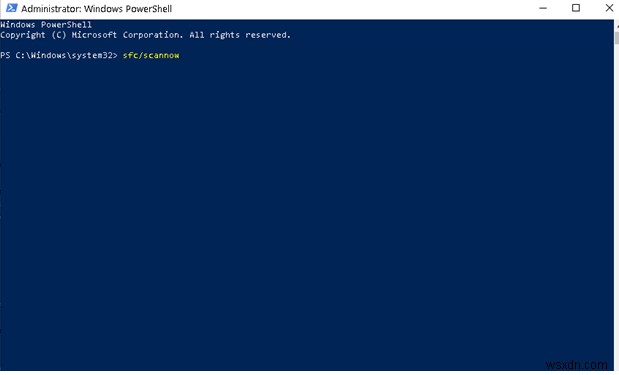
손상된 시스템 파일이 있기 때문에 명령 프롬프트가 Windows 10에서 열리지 않을 가능성이 큽니다. 이를 위해 Windows PowerShell의 도움을 받고 SFC 명령을 실행하여 누락되거나 손상된 시스템 파일을 수정하고 감지할 수 있습니다.
- Windows PowerShell 열기 Windows 키 + X 버튼을 누르고 Windows PowerShell(관리자)을 클릭합니다.
- Windows PowerShell(관리자) SFC/scannow 입력 <엠>.
이렇게 하면 Windows 10에서 손상된 시스템 파일을 확인하고 복구할 수도 있습니다. 이 과정은 다소 시간이 걸릴 수 있습니다. 오류가 있는 경우 무결성 위반이 발견되지 않았습니다와 같은 메시지가 표시됩니다. 그렇지 않으면 오류가 발견된 경우 손상된 파일이 복구됨이 표시됩니다. . CBS.log 파일에서 손상된 파일의 세부 정보를 볼 수 있습니다. <올 시작="3">
4. 안전 모드에서 재부팅하고 최근에 설치된 앱이 충돌을 일으키는지 확인

최근에 일부 앱을 설치한 경우 명령 프롬프트와 충돌을 일으킬 가능성이 있으며, 이것이 Windows 10에서 명령 프롬프트가 열리지 않는 이유일 수 있습니다. 이러한 앱을 찾는 가장 좋은 방법은 안전 모드에서 Windows 10 재부팅 . 한 번 안전 모드에서 명령 프롬프트가 제대로 작동하는지 확인하십시오. 그렇다면 최근에 설치된 앱 중 하나가 범인이라는 뜻입니다. 각 앱을 하나씩 제거하고 범인 앱을 확인해야 할 수도 있습니다.
5. 바이러스 백신 소프트웨어 비활성화
그리고 걱정하지 마세요! 타사 바이러스 백신 소프트웨어를 비활성화한 경우에도 여전히 Windows 10 고유의 Windows Defender가 있습니다. 이제 바이러스 백신 제거로 돌아가서 바이러스 백신 소프트웨어가 Windows 10에서 작동하지 않는 CMD와 같은 컴퓨터 프로세스를 방해할 수 있는 경우가 있습니다.
명령 프롬프트를 정상적으로 실행하려면 바이러스 백신을 비활성화하거나 제거해 보십시오.
결국
다음에 명령 프롬프트를 열려고 하면 Windows에서 오류가 발생합니다. 대답하는 방법을 알고 있습니다. 위의 수정 사항이 도움이 되었는지 알려주시고, 도움이 되었다면 같은 위치에 있는 사람과 공유해 주세요. 더 많은 Windows 문제 해결 및 재미있는 기술 관련 내용을 보려면 Systweak 블로그를 계속 읽으세요. . 모든 소셜 미디어 플랫폼에서도 우리를 찾을 수 있습니다.
